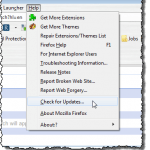
Jeder Webbrowser bietet eine andere Möglichkeit, nach Updates zu suchen. Die meisten davon sind relativ einfach und werden im Browser selbst gefunden. Mit Firefox können Sie ganz einfach nach Updates suchen Hilfe Speisekarte.

Opera bietet auch eine einfache Methode, um nach Updates zu suchen Hilfe Speisekarte.

Auch Google Chrome macht es einfach, Updates automatisch herunterzuladen und zu installieren. Wenn Sie jedoch den Safari-Browser von Apple verwenden, wie suchen Sie nach Updates? Der Update-Mechanismus für Safari ist im Browser nicht als Option verfügbar.
Wenn Sie Safari installiert haben, Apple Software Aktualisierung wurde ebenfalls installiert und bietet eine einfache Möglichkeit, Safari zu aktualisieren.
Falls Sie Safari noch nicht installiert haben, können Sie es hier herunterladen:
http://appldnld.apple.com/Safari5/041-5487.20120509.INU8B/SafariSetup.exe
Es ist erwähnenswert, dass die letzte von Apple für Windows veröffentlichte Version 2012 veröffentlicht wurde. Sie ist also wirklich alt!
Es wird keine Verknüpfung für die erstellt Apple Software Aktualisierung navigieren Sie zum folgenden Verzeichnis, in dem sich das Programm befindet .exe Datei im Windows Explorer:
C: \ Programme \ Apple Software Update
Doppelklicken Sie auf das SoftwareUpdate.exe Datei.

Apple Software Aktualisierung startet die Suche nach neuer Software.

Sobald die Prüfung auf neue Software abgeschlossen ist, wird die Apple Software Aktualisierung Dialogfeld wird angezeigt. Updates für eine installierte Apple-Software werden im ersten Listenfeld angezeigt. Das Programm informiert Sie auch über neue verfügbare Software, die Sie nicht im zweiten Listenfeld installiert haben.
Wählen Sie die Software aus, die Sie aktualisieren und / oder installieren möchten, indem Sie die entsprechenden Kontrollkästchen aktivieren. Wenn Sie Ihre Auswahl getroffen haben, klicken Sie auf die Schaltfläche Installieren Schaltfläche unten, mit der Sie auch informiert werden, wie viele Elemente installiert werden.

Das Lizenzvereinbarung Dialogfeld wird angezeigt. Lesen Sie die Lizenzvereinbarung durch und klicken Sie auf Akzeptieren.

Wenn die Benutzerkontensteuerung Klicken Sie im angezeigten Dialogfeld auf Ja weitermachen.
HINWEIS: Dieses Dialogfeld wird möglicherweise nicht angezeigt Benutzerkontensteuerung die Einstellungen. Weitere Informationen finden Sie in unserem Beitrag Windows 7 - Konfigurieren der Benutzerkontensteuerung.

Ein Dialogfeld zeigt den Fortschritt der Downloads an.

Nach Abschluss des Downloads werden die Updates und / oder neue Software installiert.

Nach Abschluss der Installation zeigt ein Dialogfeld den Status der Installation an. Klicken OK zum zurückkehren Apple Software Aktualisierung Dialogbox.

Sie können das einstellen Apple Software Aktualisierung Programm, um automatisch nach Updates zu suchen und Sie zu benachrichtigen, wenn Updates verfügbar sind. Wählen Sie dazu aus Einstellungen von dem Bearbeiten Speisekarte.

Das Apple Software Update-Einstellungen Das Dialogfeld wird mit angezeigt Zeitplan Registerkarte aktiv. Wählen Sie das Optionsfeld aus, das der Häufigkeit entspricht, nach der das Programm nach Updates suchen soll.

Sie können auch prüfen, welche Updates installiert wurden, indem Sie auf klicken Installierte Updates Tab. Das Datum, der Name der Software und die Version, auf die die Software aktualisiert wurde, werden aufgelistet.
Klicken OK um das zu schließen Apple Software Update-Einstellungen Dialogbox.

Wenn Sie auf klicken OK auf der Apple Software Update-Einstellungen Dialogfeld, das Benutzerkontensteuerung Je nach Ihren Einstellungen wird das Dialogfeld möglicherweise erneut angezeigt (siehe den Hinweis weiter oben in diesem Beitrag). Klicken Ja zum zurückkehren Apple Software Aktualisierung Dialogbox.

Um das zu schließen Apple Software Aktualisierung Klicken Sie im Dialogfeld auf Verlassen Knopf am unteren Rand. Sie können auch auswählen Verlassen von dem Datei Speisekarte.

Sie können leicht überprüfen, welche Version von Safari installiert ist. Um die aktuelle Version von Safari anzuzeigen, klicken Sie auf die Zahnradschaltfläche oben rechts im Safari-Fenster und wählen Sie Über Safari aus dem Dropdown-Menü.

Die aktuell installierte Version von Safari wird im angezeigt Über Dialogbox. Um das zu schließen Über Klicken Sie im Dialogfeld auf X Knopf in der oberen rechten Ecke.


